คุณอาจนึกถึงเหตุผลต่างๆ ว่าทำไมคุณจึงใช้ Excel ไม่ว่าจะเป็นโครงการสำหรับการทำงานหรือไม่ก็ตาม Excel ช่วยให้คุณจัดระเบียบข้อมูลได้ดียิ่งขึ้น
เนื่องจากข้อผิดพลาดจะเกิดขึ้น คุณจะต้องลบข้อมูลในเอกสาร Excel ของคุณอย่างแน่นอน สำหรับช่วงเวลาที่คุณต้องลบจำนวนมาก จะเป็นการดีที่สุดที่จะลบมากกว่าหนึ่งแถวในแต่ละครั้ง แต่จะทำอย่างไร
วิธีลบแถว Excel มากกว่าหนึ่งแถวในแต่ละครั้ง
วิธีที่รวดเร็วในการลบแถวของ Excel หลายแถวคือการคลิกขวาที่เซลล์ A1 (เช่น) แล้วลากเมาส์ของคุณจนกว่าเซลล์ทั้งหมดที่คุณต้องการลบจะถูกเลือก
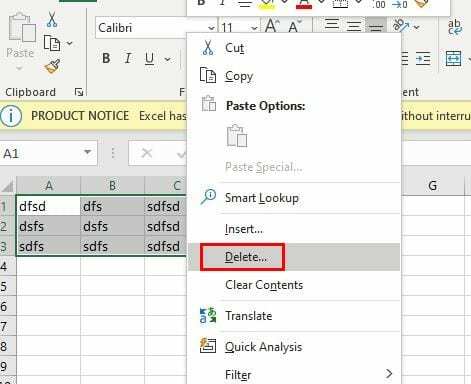
คลิกขวาที่ใดก็ได้ในพื้นที่ที่เลือก และเมื่อเมนูด้านข้างปรากฏขึ้น ให้วางเคอร์เซอร์บน ลบ. หน้าต่างด้านข้างใหม่จะปรากฏขึ้น นี่คือที่ที่คุณเลือกสิ่งที่คุณต้องการลบ
หรือหากต้องการ คุณสามารถคลิกเมนูแบบเลื่อนลงของตัวเลือกลบที่ด้านบนขวาแล้วเลือกตัวเลือกที่คุณสนใจ
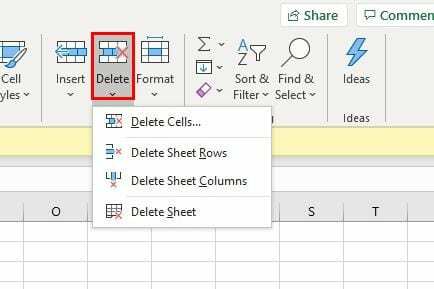
วิธีลบแถว Excel ด้วยแป้นพิมพ์ลัด
หากคุณต้องการลบแถว Excel ด้วยแป้นพิมพ์ลัด คุณสามารถลองกด Ctrl + แป้นลบ. เมื่อหน้าต่างปรากฏขึ้น ให้เลือกตัวเลือกทั้งแถว ตามด้วยตกลง
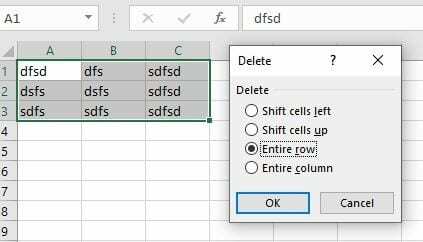
วิธีลบแถว Excel หลายแถวโดยใช้มาโคร
หากต้องการลบแถวของ Excel โดยใช้มาโคร คุณจะต้องกด แป้น Alt + F11. ในหน้าต่างใหม่ คลิกที่แท็บ แทรก ตามด้วยตัวเลือก โมดูล
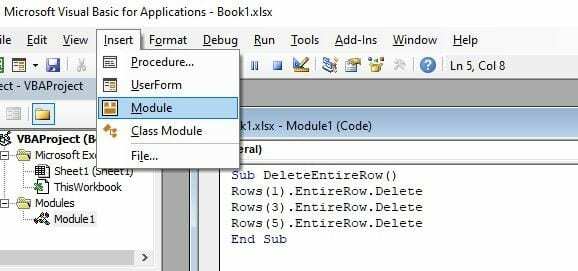
ตอนนี้ได้เวลาวางสิ่งต่อไปนี้:
ลบย่อยทั้งแถว()
แถว (1).ทั้งแถว ลบ
แถว (3).ทั้งแถว ลบ
แถว (5).ทั้งแถว ลบ
จบซับ
แถวที่โมดูลจะลบจะขึ้นอยู่กับแถวที่คุณต้องการลบ ตรวจสอบให้แน่ใจว่าได้ทำการเปลี่ยนแปลงเหล่านั้นในข้อมูลข้างต้นหลังจากที่คุณวาง
บันทึก Macros และกลับไปที่เอกสาร Excel ของคุณและคลิกที่ ดูแท็บ. ทางด้านขวา ให้คลิกที่เมนูแบบเลื่อนลงมาโครแล้วคลิก ดูมาโคร.
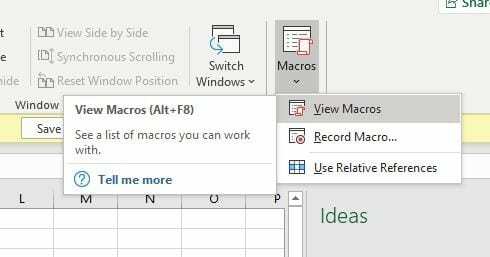
เมื่อหน้าต่างมาโครปรากฏขึ้น แสดงว่ากำลังลบแถว Excel คลิกบน วิ่ง, และแถวจะถูกลบ
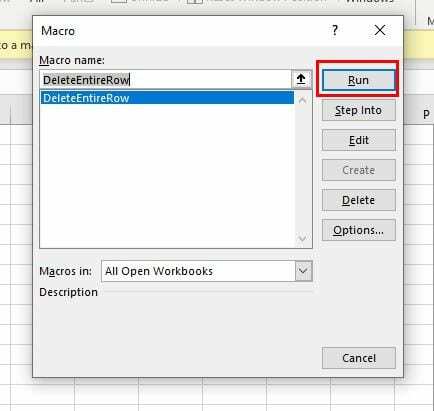
บทสรุป
ตัวเลือกแรกคือวิธีที่ง่ายที่สุดและเร็วที่สุดในการลบแถว Excel ต่างๆ พร้อมกัน แต่คุณควรทราบวิธีอื่นๆ เพิ่มเติมในกรณีที่รายการแรกล้มเหลวอยู่เสมอ คุณจะไปกับทางเลือกไหน?